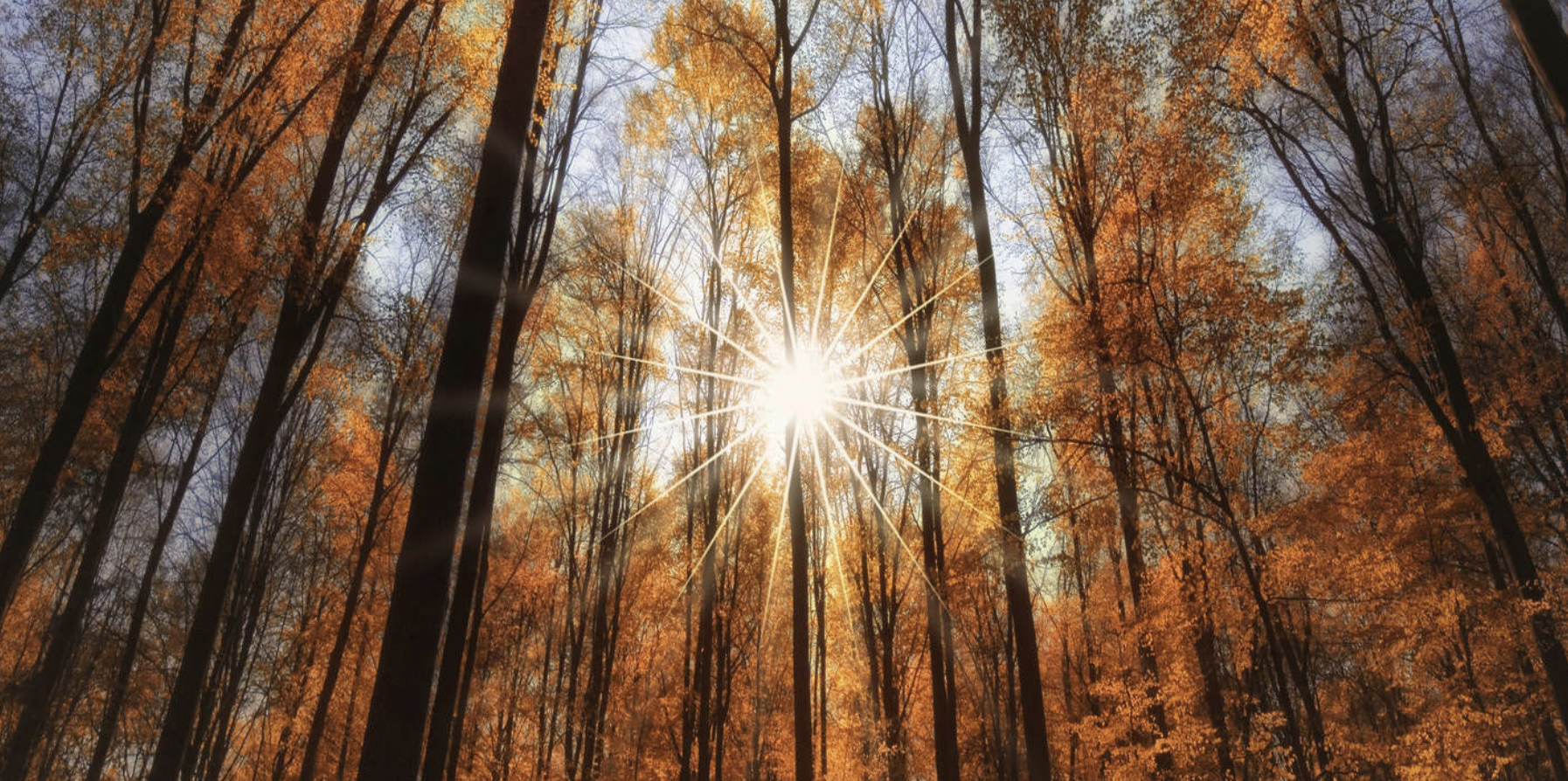第一篇文章
Terminal IDE是一个可扩展的终端应用,其包含了全功能的Java/HTML/Android开发套件。Terminal IDE集成了VIM, ssh, git等多个功能,其中强大之处,大家自己发觉,如果你用惯了Linux下的shell命令,那么用Terminal IDE你将会得心应手,喜欢上它的。
虽然Terminal IDE很强大,可以编写Java,android,但它没有gcc/g++。没关系,Terminal IDE强大之处就在于它是可拓展的,具体可以看它的Help。此处,我说明一下,如何把gcc/g++加入Terminal IDE,其实就是将linux-arm-gcc加入Terminal IDE 。
首先,将linux-arm-gcc解压到Terminal IDE中的~/system目录下(不是系统的/system/,其真正目录为:data/data/com.spartacusrex.spartacuside/files/system)。
修改该’gcc’目录为可读写,在Terminal IDE下执行
1 | chmod -R 777 ./gcc |
修改~(即data/data/com.spartacusrex.spartacuside/files/)目录下的.bashrc文件。添加需要的环境变量,在~/.bashrc文件添加如下环境变量:
1 | export CPLUS_INCLUDE_PATH=$IDESYSTEM/gcc/arm-linux-androideabi/c++/include:$CPLUS_INCLUDE_PATH |
将gcc/bin下的相应文件改一下名,改为gcc和g++。
再重启Terminal IDE后(需按TerminalIDE的Shutdown按钮),便可以使用gcc和g++进行c++/c的编译,如下:
1 | vim a.cpp //写入代吗 |
此时,再用otg接个键盘或者用蓝牙键盘的话,那么整个apad就相当于你的电脑,得心应手。
如果你熟悉Linux和vim,以上方法是不错的选择,如果不熟悉的话,可以用C4droid。这里在贴出几个工具:(下载地址可以自己搜,我只贴出GooglePlay上的地址。)
AIDE:可以在android平板/手机上编写android应用,编译后可直接安装。
C4droid:可以在android平板/手机上编写并编译c/c++,不过不够强大。但比较容易安装。
ADDI:可以在android平板/手机上执行少量的matlab指令。

以上适合apad+键盘,如果没有键盘的话,我觉得还是别折腾了,没有这个必要吧。写一写小程序还是可以的,大的项目就不行了,编译会很慢的。
- 本文标题:第一篇文章
- 本文作者:Sosuke
- 本文链接:http://www.sosuke.top/posts/undefined/
- 版权声明:本博客所有文章除特别声明外,均采用 CC BY-NC-SA 4.0 许可协议。转载请注明出处!